1、系统禁用了USB服务一般如果没有设置过什么,这种情况是不会发生的,但某些朋友可能喜欢使用如金山卫士或者360安全卫士优化系统,禁用了USB服务,则也会出现USB接口不可用系统即插即用服务被禁用导致USB不可用。
解决办法:在启动项设置开启即可!
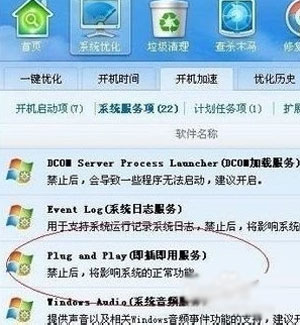
2、前置USB接口不可用我们如果是遇到前置USB接口不可用,尤其是新机第一次用usb的情况下,原因就不多说了,把u盘接机箱后面的USB接口,后置USB接口是由主板提供的,问题就可以解决。
3、BIOS设置中禁用了USB功能
如果你正在操作电脑系统可能是这种情况,主板BIOS中就有USB控制开关,默认是开启的,如果由于错误设置BIOS或者BIOS出错则可能导致USB接口被禁用,因此如果排除以上情况,我们不妨再检查下BIOS设置是否禁用了USB。解决办法:重启电脑,按一直按着DEL键盘,即可进入BIOS设置,进入BIOS设置界面选中里面的“Integrated Peripherals”项按回车
已经翻译成中英文对照,步骤安图操作即可,选择Enabied为开启!选择Disabled为禁用!
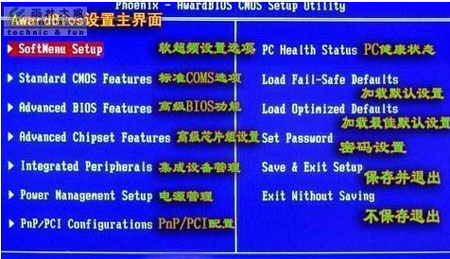
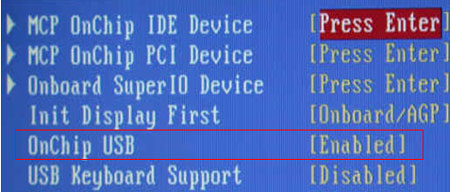
4、还有另外一版BIOS图解如下进入BIOS设置界面选择System Device Setup 按回车,选择USB Function 选择Enabied为开启!选择Disabled为禁用!
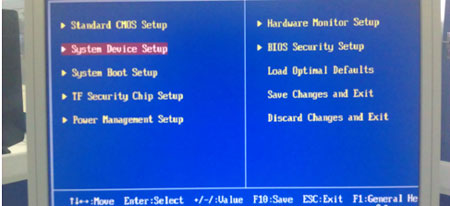
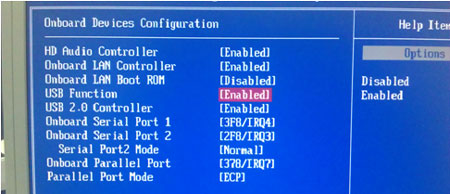
5、USB接口损坏或者主板故障
如果以上三种情况依然无法解决问题,首先排除不是u盘故障,那么就需要注意电脑USB接口故障多数是主板问题,建议拿去检修。
【应对USB接口不识别U盘的几大策略】相关文章:
★ 小方法为U盘扩容
